Học tin học văn phòng tại Thanh Hóa
Bạn muốn thõa sức sang tạo với các hình nền slides khác nhau? Bạn muốn thay các hình nền sắn có trên máy bằng các hình nền đã tải trên mạng về?
Hãy cùng theo dõi bài viết dưới đây để biết cách làm nhé!
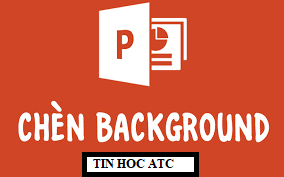
I. Chèn hình nền Background vào Powerpoint
-
Chèn hình nền background vào Powerpoint 2019, 2016, 2013
Bước 1: Click chuột phải vào Slide nhỏ ở góc trái của Powerpoint => chọn Format Background.
Bước 2: Hộp thoại Format Background vừa hiện ra => tích vào ô Picture or texture fill.
Bước 3:
– Chèn hình nền được tích hợp sẵn
Muốn chèn ảnh đơn giản ở hộp thoại Format Background => Texture => lựa chọn một hình nền được tích hợp sẵn.
– Chèn hình nền từ bên ngoài vào
Muốn chèn hình nền từ bên ngoài vào, tại Format background => File => tìm đến thư mục chứa hình ảnh hình nền, chọn một hình nền => click Insert.
– Hình nền khi bạn chọn thì thường chỉ thêm làm hình nền cho các slides mà bạn đã chọn. Nếu muốn áp dụng nó cho mọi slide, hãy nhấp vào “Apply to All“.

-
Chèn hình nền background vào Powerpoint 2010, 2007
Bước 1: Click chuột phải vào Slide nhỏ ở góc trái của Powerpoint => chọn Format Background.
Bước 2: Hộp thoại Format Background vừa hiện ra => tích vào ô Picture or texture fill.
Bước 3:
– Chèn hình nền được tích hợp sẵn
Muốn chèn ảnh đơn giản ở hộp thoại Format Background => Texture => lựa chọn một hình nền được tích hợp sẵn.
– Chèn hình nền từ bên ngoài vào
Bước 1: Muốn chèn hình nền từ bên ngoài vào, tại Format background => Fill => File.
Bước 2: Tìm đến thư mục chứa hình ảnh hình nền, chọn một hình nền => click Insert.
Bước 3: Hình nền khi bạn chọn thì thường chỉ thêm làm hình nền cho các slides mà bạn đã chọn. Nếu muốn áp dụng nó cho mọi slide, hãy nhấp vào “Apply to All“.

II. Chỉnh sửa ảnh nền background cho Slide
-
Chỉnh sửa ảnh nền background cho slide Powerpoint 2019, 2016, 2013
Để làm cho ảnh nền slide ấn tượng hơn, bạn có thể kết hợp với một vài hiệu ứng như:
– Transparency: giảm độ sáng của ảnh nền, như ví dụ này tôi sẽ giảm độ sáng hình nền xuống còn 70%.
– Offset left: di chuyển hình nền sang trái.
– Offset right: di chuyển hình nền sang phải.
– Offset top: di chuyển hình nền lên trên.
– Offset bottom: di chuyển hình nền xuống dưới.
-
Chỉnh sửa ảnh nền background cho slide Powerpoint 2010, 2007
Để làm cho ảnh nền slide ấn tượng hơn, bạn có thể kết hợp với một vài hiệu ứng như:
– Transparency: giảm độ sáng của ảnh nền, như ví dụ này tôi sẽ giảm độ sáng hình nền xuống còn 60%.
– Offset left: di chuyển hình nền sang trái.
– Offset right: di chuyển hình nền sang phải.
– Offset top: di chuyển hình nền lên trên.
– Offset bottom: di chuyển hình nền xuống dưới.

Trên đây là bài viết hướng dẫn cách tahy hình nền trên máy bằng các hình nền tải về. Chúc các bạn thành công!
Nếu bạn có nhu cầu học tin học văn phòng,mời bạn tham gia khóa học của chúng tôi tại:
TRUNG TÂM ĐÀO TẠO KẾ TOÁN THỰC TẾ – TIN HỌC VĂN PHÒNG ATC
DỊCH VỤ KẾ TOÁN THUẾ ATC – THÀNH LẬP DOANH NGHIỆP ATC
Địa chỉ:
Số 01A45 Đại lộ Lê Lợi – Đông Hương – TP Thanh Hóa
( Mặt đường Đại lộ Lê Lợi, cách bưu điện tỉnh 1km về hướng Đông, hướng đi Big C)
Tel: 0948 815 368 – 0961 815 368

Trung tâm học tin học văn phòng thực hành tốt nhất tại Thanh Hóa
Trung tâm học tin học văn phòng thực hành tốt nhất ở Thanh Hóa
Trung tam hoc tin hoc van phong thuc hanh tot nhat tai Thanh Hoa
Trung tam hoc tin hoc van phong thuc hanh tot nhat o Thanh Hoa
TRUNG TÂM ĐÀO TẠO KẾ TOÁN THỰC TẾ – TIN HỌC VĂN PHÒNG ATC
Đào tạo kế toán ,tin học văn phòng ở Thanh Hóa, Trung tâm dạy kế toán ở Thanh Hóa, Lớp dạy kế toán thực hành tại Thanh Hóa, Học kế toán thuế tại Thanh Hóa, Học kế toán thực hành tại Thanh Hóa, Học kế toán ở Thanh Hóa.
? Trung tâm kế toán thực tế – Tin học ATC
☎ Hotline: 0961.815.368 | 0948.815.368
? Địa chỉ: Số 01A45 Đại lộ Lê Lợi – P.Đông Hương – TP Thanh Hóa (Mặt đường đại lộ Lê Lợi, cách cầu Đông Hương 300m về hướng Đông).
Tin tức mới
Cách tách đoạn text theo dấu phẩy thành các dòng hoặc các cột trong Excel
Trung tâm tin học ở thanh hóa Trong quá trình làm việc với Excel, bạn
Hướng dẫn cách chèn các ký hiệu toán học vào Word và Excel
Học tin học cấp tốc ở thanh hóa Trong quá trình soạn thảo tài liệu,
Cách dùng Restrict Editing bảo vệ file Word
Học tin học văn phòng tại Thanh Hóa Trong bối cảnh dữ liệu ngày càng
Cách hạch toán tài khoản 641 – Chi phí bán hàng theo Thông tư 99
Học kế toán thuế ở Thanh Hóa Trong hệ thống kế toán doanh nghiệp, tài
Hạch toán lương tháng 13
Hoc ke toan thuc hanh o thanh hoa Lương tháng 13 là khoản thu nhập
Tài khoản 344 theo Thông tư 99
Học kế toán ở thanh hóa Tài khoản 344 theo Thông tư 99 là một
Cách so sánh tài liệu Word bằng Google Document
Học tin học thực hành ở thanh hóa Trong quá trình làm việc với tài
Sửa lỗi khi lưu file Word thì bắt lưu một tên khác
Học tin học ở thanh hóa Khi đang làm việc với Word, không gì gây